मैक पर अपने टर्मिनल प्रॉम्प्ट को कैसे अनुकूलित करें - TechCult
अनेक वस्तुओं का संग्रह / / May 24, 2023
चाहे आप रंग बदलना चाहते हैं, उपयोगी जानकारी प्रदर्शित करना चाहते हैं, या विभिन्न शैलियों के साथ प्रयोग करना चाहते हैं, अपने Mac को आज ही वैयक्तिकृत करें। यह गाइड आपकी रचनात्मकता को उजागर करने और आपकी आवश्यकताओं के अनुसार मैक टर्मिनल को संशोधित करने में मदद करने के लिए तकनीकों, युक्तियों और तरकीबों से भरी हुई है। उत्पादकता बढ़ाने के लिए तैयार हो जाइए, कार्यप्रवाह को सुव्यवस्थित कीजिए, और अनुकूलित Mac zsh टर्मिनल प्रॉम्प्ट के साथ एक वक्तव्य दीजिए।

विषयसूची
मैक पर zsh कमांड के साथ अपने टर्मिनल प्रॉम्प्ट को कैसे कस्टमाइज़ करें
क्या आप सादे और नीरस मैक टर्मिनल प्रॉम्प्ट से थक गए हैं? यदि हां, तो अपनी रचनात्मकता को उजागर करने और अपनी अनूठी शैली को दर्शाने के लिए इसे अनुकूलित करने का समय आ गया है। आइए अपने मैक टर्मिनल प्रॉम्प्ट को अनुकूलित करने की प्रक्रिया को समझें, अपनी रचनात्मकता को प्रेरित करने और अपने कमांड-लाइन अनुभव को बढ़ाने के लिए टिप्स, ट्रिक्स और उदाहरण प्रदान करें।
त्वरित जवाब
अपने मैक पर ओह माय ज़श का उपयोग करके टर्मिनल में प्रॉम्प्ट को कस्टमाइज़ करने के लिए, आप इन चरणों का पालन कर सकते हैं:
1. लॉन्च करें टर्मिनल ऐप आपके मैक पर।
2. आदेश दर्ज करें नैनो ~/.zshrc और दबाएं वापस करना नैनो संपादक में .zshrc फ़ाइल खोलने के लिए।
3. के अंदर .zshrc प्रोफ़ाइल, पता लगाएँ शीघ्र मूल्य और इसे अपने में संशोधित करें पसंदीदा शीघ्र प्रारूप. उदाहरण के लिए, आप उपयोग कर सकते हैं
PROMPT='%n~$' zsh प्रॉम्प्ट को बदलने के लिए।
4. प्रेस सीटीआरएल + ओ को बचाना फ़ाइल और प्रेस में परिवर्तन सीटीआरएल + एक्स को बाहर निकलना नैनो संपादक।
Zsh Prompt की मूल बातें
जब आप टर्मिनल विंडो खोलते हैं तो कुछ आवश्यक जानकारी, उदाहरण के लिए, अंतिम लॉगिन और कमांड प्रॉम्प्ट स्क्रीन पर दिखाई देता है। डिफ़ॉल्ट रूप से, संकेत नीचे दी गई छवि के समान है:
Zsh प्रॉम्प्ट आपका प्रदर्शित करता है उपयोगकर्ता नाम और यह ~ संकेत को दर्शाता है संकेत का स्थान होम डायरेक्टरी में।
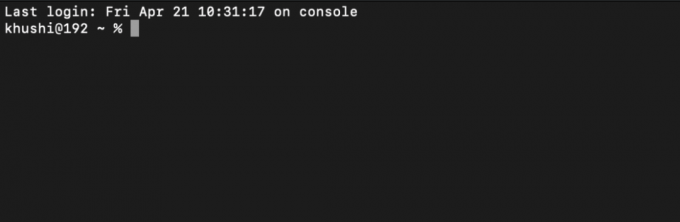
कैसे करें अनुकूलित करें मैक टर्मिनल शीघ्र?
कब zsh प्रांप्ट को अनुकूलित करना अपने Mac पर, आप कर सकते हैं प्रदर्शित जानकारी को संशोधित करें, जैसे कि मशीन का नाम और उपयोगकर्ता नाम। यह जानकारी zsh शेल की सिस्टम फाइल में संग्रहित है /etc/zshrc पर स्थित है.
शीघ्र प्रारूप को PS1 चर द्वारा परिभाषित किया गया है, जो विभिन्न मूल्यों का प्रतिनिधित्व करने के लिए विभिन्न प्रतीकों का उपयोग करता है। यहाँ प्रत्येक चर क्या है PS1=”%n@%m %1~ % #” प्रारूप का अर्थ है:
- %एन: आपके खाते के उपयोगकर्ता नाम का प्रतिनिधित्व करता है।
- %एम: आपके मैकबुक के मॉडल नाम का प्रतिनिधित्व करता है।
- %1~: वर्तमान निर्देशिका पथ को इंगित करता है, जहां ~ प्रतीक प्रदर्शन से $HOME निर्देशिका को हटा देता है।
- %#: यदि शेल रूट विशेषाधिकारों के साथ चल रहा है, या % नहीं चल रहा है, तो # प्रतीक प्रदर्शित करता है।
ओह माय ज़श का उपयोग करके मैक टर्मिनल प्रॉम्प्ट को अनुकूलित करने के लिए, दिए गए चरणों का पालन करें:
1. लॉन्च करें टर्मिनल ऐप अपने पर Mac.
2. उसे दर्ज करें निम्नलिखित आदेश और दबाएं वापस करना खोलने के लिए .zshrc फ़ाइल नैनो संपादक में।
नैनो ~/.zshrc
3. .zshrc प्रोफ़ाइल में, संशोधित करें शीघ्र मूल्य अपने वांछित शीघ्र प्रारूप को दर्शाने के लिए। उदाहरण के लिए, आप zsh प्रांप्ट को अनुकूलित करने के लिए निम्न कमांड का उपयोग कर सकते हैं।
PROMPT='%n~$'
4. दबाकर पकड़े रहो सीटीआरएल + ओ फ़ाइल में परिवर्तनों को सहेजने के लिए।
5. प्रेस सीटीआरएल + एक्स नैनो संपादक से बाहर निकलने के लिए।
इन चरणों का पालन करके, आप अपने मैक पर टर्मिनल ऐप में अपने zsh प्रॉम्प्ट को आसानी से कस्टमाइज़ और वैयक्तिकृत कर सकते हैं।
यह भी पढ़ें: 15 सर्वश्रेष्ठ निःशुल्क फ़ाइल हैश चेकर उपकरण
दिनांक और समय कैसे जोड़ें in zsh शीघ्र?
अपने zsh प्रांप्ट को अनुकूलित करते समय, आप टर्मिनल विंडो को छोड़े बिना आसानी से वर्तमान समय और दिनांक प्रदर्शित कर सकते हैं। अपने zsh प्रांप्ट में व्यवस्थित रूप से समय और दिनांक जोड़ने के लिए इन चरणों का पालन करें:
1. खुला टर्मिनल और नेविगेट करें zsh कॉन्फ़िगरेशन फ़ाइल टाइप करके नैनो ~/.zshrc
2अ. में दिनांक शामिल करने के लिए व-मम-दि.द प्रारूप, का प्रयोग करें %डी प्रारूप विनिर्देशक।
2बी। यदि आप पसंद करते हैं मिमी/दिन/वर्ष प्रारूप, उपयोग % डब्ल्यू.
को zsh प्रांप्ट में समय जोड़ें, उपयोग:
- %टी वर्तमान समय के लिए प्रारूप विनिर्देशक 24 घंटे का लेआउट.
- यदि आप पसंद करते हैं 12 घंटे का प्रारूप, उपयोग %टी.
- वैकल्पिक रूप से, आप उपयोग कर सकते हैं %* में समय प्रदर्शित करने के लिए 24 घंटे का प्रारूप, शामिल सेकंड.
इन व्यवस्थित चरणों का पालन करके, आप अपने टर्मिनल अनुभव को बढ़ाते हुए वांछित समय और दिनांक प्रारूप को शामिल करने के लिए अपने zsh प्रॉम्प्ट को सहजता से अनुकूलित कर सकते हैं।
टेक्स्ट में रंग कैसे जोड़ें in zsh शीघ्र?
zsh प्रांप्ट में टेक्स्ट में रंग जोड़ने के लिए और अपनी टर्मिनल विंडो को अधिक जीवंत और रंगीन बनाने के लिए, आप इन चरणों का पालन कर सकते हैं:
1. खोलें टर्मिनल विंडो.
2. लॉन्च करें .zshrc प्रोफ़ाइल चलाकर नैनो ~/.zshrc आज्ञा।
3. .zshrc फ़ाइल में, आप zsh प्रांप्ट के टेक्स्ट रंग को अनुकूलित कर सकते हैं। विभिन्न में से चुनें पाठ रंग जैसे हरा, सफेद, पीला, काला, नीला, लाल, मैजेंटा और सियान।
एक। उदाहरण के लिए, सेट करने के लिए शीघ्र पाठ रंग को सियान, निम्न आदेश का उपयोग करें:
PROMPT='%F{सियान}%n%f:~$'
बी। इसके अतिरिक्त आप उपयोग कर सकते हैं शेड्स ऑफ़ ग्रे पृष्ठभूमि के पूरक के लिए। उदाहरण के लिए, प्रॉम्प्ट टेक्स्ट कलर को ग्रे शेड में सेट करने के लिए निम्न कमांड का उपयोग करें।
PROMPT='%F{51}%n%f:~$'
टिप्पणी: याद रखें कि टर्मिनल 256 8-बिट रंगों के साथ संगत है, इसलिए आप चाहें तो विभिन्न रंगों के रंगों के साथ प्रयोग कर सकते हैं।
मैक टर्मिनल में अपने zsh प्रॉम्प्ट के टेक्स्ट रंग को अनुकूलित करके, आप अपनी टर्मिनल विंडो के विज़ुअल अपील को बढ़ा सकते हैं और इसे उपयोग करने के लिए अधिक आकर्षक बना सकते हैं।
यह भी पढ़ें: मैक पर एप्लिकेशन फ़ोल्डर कैसे खोलें
दृश्य प्रभाव कैसे जोड़ें in zsh शीघ्र?
इस अनुभाग में, हम चर्चा करेंगे कि फ़ॉर्मेटिंग विकल्पों का उपयोग करके अपने zsh प्रॉम्प्ट को कैसे अनुकूलित करें। ये विकल्प आपको अपने संकेत को देखने में आकर्षक और आकर्षक बनाने की अनुमति देते हैं। यहां चरणों का व्यवस्थित विश्लेषण दिया गया है:
विकल्प I: बोल्ड टेक्स्ट
Zsh प्रांप्ट टेक्स्ट को बोल्ड करने के लिए, आप इसका उपयोग कर सकते हैं PROMPT चर साथ निम्नलिखित प्रारूप:
PROMPT='%B%F{51}%n%f%b:~$'
- %बी: टेक्स्ट को बोल्ड करने के लिए शुरुआत में %B जोड़ें
- %F{51}: अग्रभूमि रंग को 51 पर सेट करें (आपके इच्छित रंग कोड से बदला जा सकता है)
- %एन: उपयोगकर्ता नाम डालें
- %एफ: अग्रभूमि का रंग रीसेट करें
- %बी: बोल्ड स्वरूपण को रोकने के लिए टेक्स्ट के अंत में %b जोड़ें
विकल्प II: टेक्स्ट हाइलाइट करें
अपने zsh प्रांप्ट टेक्स्ट को हाइलाइट करने के लिए, निम्न प्रारूप का उपयोग करें:
- %एस: हाइलाइट करना प्रारंभ करने के लिए पाठ के आरंभ में %S जोड़ें
- %एस: हाइलाइट करना बंद करने के लिए टेक्स्ट के अंत में %s जोड़ें
विकल्प III: पाठ को रेखांकित करें
zsh प्रांप्ट पाठ को रेखांकित करने के लिए, निम्नलिखित शामिल करें:
- % यू: रेखांकन शुरू करने के लिए पाठ के आरंभ में %U जोड़ें
- %यू: अंडरलाइनिंग रोकने के लिए टेक्स्ट के अंत में %u जोड़ें
इन स्वरूपण विकल्पों को मिलाकर, आप एक वैयक्तिकृत zsh संकेत बना सकते हैं जो आपकी प्राथमिकताओं के अनुकूल हो। आपकी आंख को पकड़ने वाली शैली को खोजने के लिए विभिन्न रंग कोड और व्यवस्थाओं के साथ प्रयोग करें।
अंतिम लॉगइन विवरण कैसे निकालें fरोम जेएसएच प्रॉम्प्ट?
में टर्मिनल ऐप, आप निम्न आदेश का उपयोग करके अंतिम लॉगिन समय निकाल सकते हैं:
~/.hushlogin स्पर्श करें
यह भी पढ़ें: फिक्स खोला नहीं जा सकता क्योंकि मैक में डेवलपर को सत्यापित नहीं किया जा सकता है
अंत में, अपने मैक टर्मिनल प्रॉम्प्ट को कस्टमाइज़ करना केवल इसकी उपस्थिति में सुधार करने से परे है। यह वास्तव में कमांड लाइन इंटरफेस को अधिक उपयोगकर्ता के अनुकूल और आपकी आवश्यकताओं के अनुरूप बनाने में मदद करता है। हमें उम्मीद है कि आप समझ गए होंगे कि कैसे मैक टर्मिनल प्रॉम्प्ट को अनुकूलित करें साथ ही zsh कमांड। अपने प्रश्नों और सुझावों को नीचे टिप्पणी अनुभाग में छोड़ दें, इस तरह के और अधिक जानकारीपूर्ण गाइडों के लिए हमारी वेबसाइट को एक्सप्लोर करते रहें।
पीट टेककल्ट में वरिष्ठ स्टाफ लेखक हैं। पीट सभी चीजों को तकनीक से प्यार करता है और दिल से एक उत्साही DIYer भी है। उनके पास इंटरनेट पर कैसे-करें, सुविधाएँ और प्रौद्योगिकी मार्गदर्शिकाएँ लिखने का एक दशक का अनुभव है।


